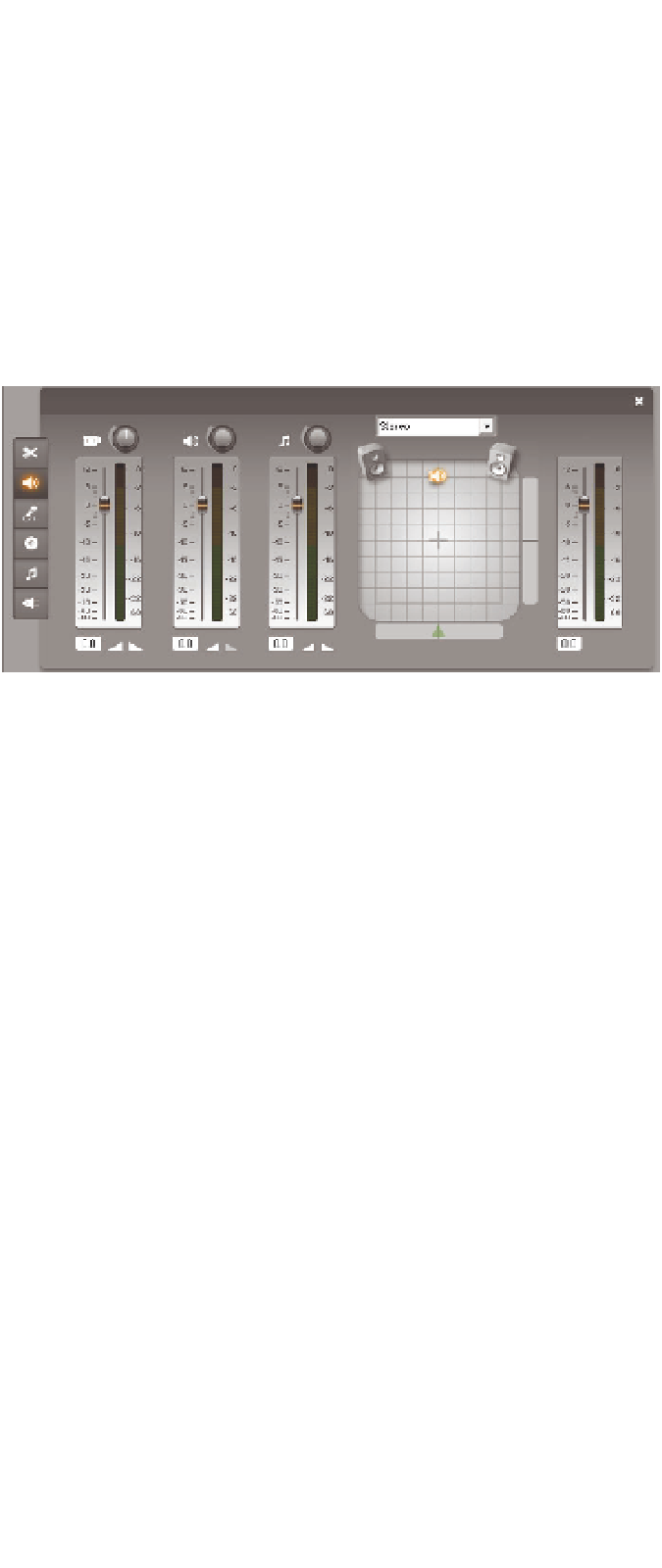Information Technology Reference
In-Depth Information
Abbildung 10.13:
Mit der Audio-Toolbox stehen weitere Funktionen zur Audio-
bearbeitung zur Verfügung
Sie können die Audio-Toolbox auch über die Menüleiste mit
Toolbox/Lautstärke ändern
öffnen
.
Über dem Album wird nun die Audio-Toolbox geöffnet. Im linken Bildbereich erschei-
nen weitere Funktionen für die Bearbeitung, die nachfolgend erklärt werden.
Abbildung 10.14: In der Audio-Toolbox stehen weitere Funktionen für das Bearbeiten von Musik und
Effekten zur Verfügung
Lautstärke
Wie Sie bereits gesehen haben, kann die Lautstärke mit der Maus direkt in der Timeline
angepasst werden. Sie können diese Anpassungen allerdings auch mithilfe der Laut-
stärkeregler in der Audio-Toolbox vornehmen, ähnlich wie an einem Audiomischpult.
Für jede Audiospur auf der Timeline wird ein separater Regler angezeigt, zuzuordnen
am kleinen Symbol über jedem Regler.
Beim Abspielen des Films sehen Sie zudem die Lautstärke der Audioclips in der Pegel-
anzeige. Falls sich ein Clip im grünen und gelben Bereich befindet, ist die Lautstärke in
Ordnung. Versuchen Sie, nicht in den roten Bereich zu gelangen, da der Ton dann über-
steuert wird. Schieben Sie den Regler nur so weit nach oben, bis der Pegel etwa bis 0 dB
ausschlägt.
Abbildung 10.15:
Die Pegelanzeige wird neben jedem der Regler angezeigt.
Die Lautstärken sollten sich bei 0 dB einpegeln
Scrubben Sie im Film an die Position, an der das Audio korrigiert werden soll, und ver-
schieben Sie danach den Lautstärkeregler nach oben oder nach unten.